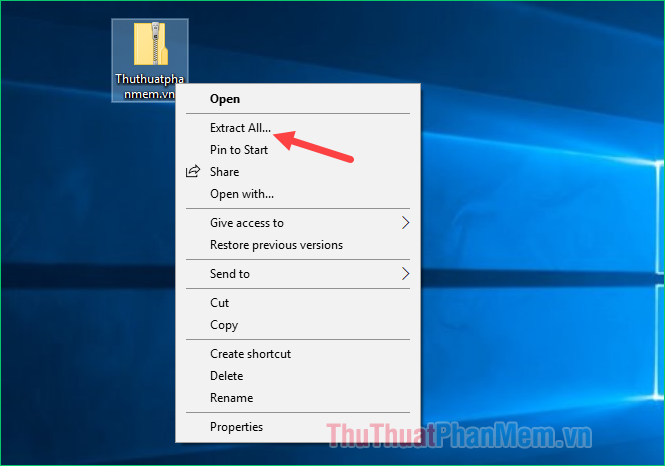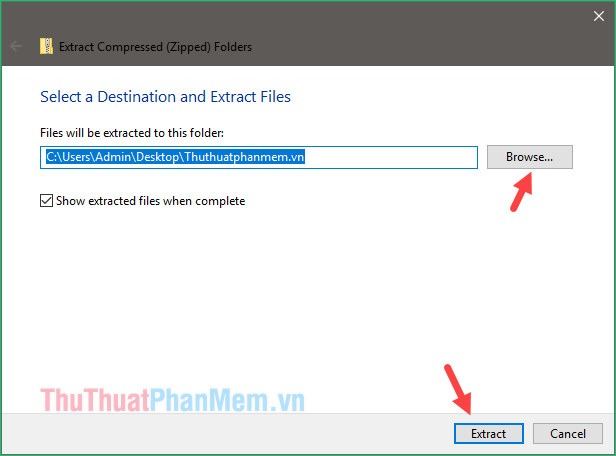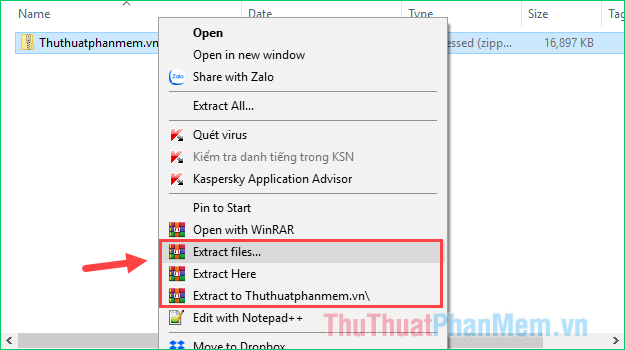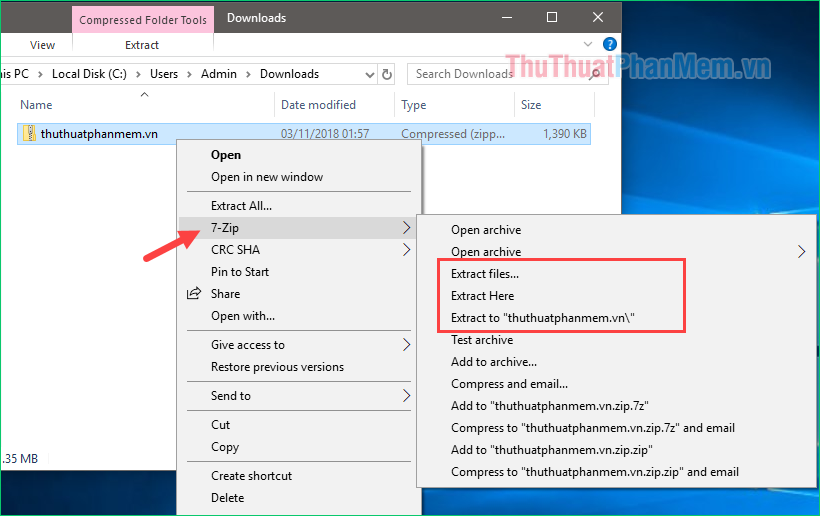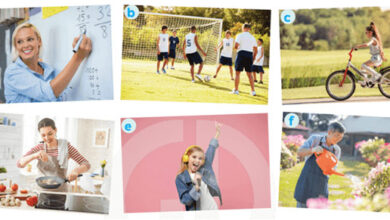Giải nén file ZIP nhanh chóng trên máy tính
Nếu các bạn thường xuyên tải các file dữ liệu trên mạng internet về máy tính thì chắc hẳn không còn xa lạ với định dạng file Zip. Đây là một định dạng file nén rất phổ biến, việc nén file sẽ đảm bảo toàn vẹn cho file ngoài ra cũng giúp giảm dung lượng file. Ở bài viết này th-thule-badinh-hanoi.edu.vn.vn sẽ hướng dẫn các bạn một số cách đơn giản để giải nén định dạng file Zip này, mời các bạn tham khảo.
Cách 1:Giải nén không cần phần mềm
Vì định dạng Zip rất phổ biến nên windows cũng hỗ trợ chúng ta giải nén luôn mà không cần cài thêm phần mềm nào khác.
Rất đơn giản, các bạn chỉ cần chuột phải lên file Zip sau đó chọn Extract All..
Cửa sổ mới hiện lên các bạn có thể nhấn Browse để chọn thư mục lưu file sau khi giải nén, nếu để mặc định thì file sẽ được giải nén ra ngay thư mục hiện tại. Các bạn nhấn Extract để giải nén:
Cách 2: Dùng phần mềm Winrar
Winrar là phần mềm nén và giải nén file đã quá phổ biến nên chắc hẳn không ai trong chúng ta còn xa lạ. Winrar không chỉ có thể giải nén file Zip mà còn có thể giải nén rất nhiều loại file khác.
Các bạn có thể tải Winrar tại đây: https://www.rarlab.com/download.htm
Sau khi cài đặt Winrar các bạn có thể giải nén file Zip bằng cách sau:
Các bạn chuột phải lên file Zip sau đó chọn 1 trong 3 lựa chọn:
– Extract files… : giải nén với nhiều tuỳ chọn
– Extract Here: giải nén ra thư mục hiện tại
– Extract to “tên file”: Giải nén ra thư mục có tên giống với tên file nén.
Thông thường đa số người dùng sẽ chọn Extract Here để giải nén ra thư mục hiện tại.
Cách 3: Giải nén bằng phần mềm 7Zip
Giống như Winrar thì 7Zip cũng là một phần mềm khá phổ biến, tuy nhiên 7Zip hơn Winrar ở chỗ đó là 7Zip hoàn toàn miễn phí.
Các bạn có thể tải phần mềm 7Zip tại đây: https://www.7-zip.org/download.html
Để giải nén file Zip bằng 7Zip, các bạn chuột phải lên file Zip sau đó chọn 7-Zip và chọn 1 trong 3 lựa chọn tương tự như Winrar:
– Extract files… : giải nén với nhiều tuỳ chọn
– Extract Here: giải nén ra thư mục hiện tại
– Extract to “tên file”: Giải nén ra thư mục có tên giống với tên file nén.
Trên đây th-thule-badinh-hanoi.edu.vn.vn đã giới thiệu đến các bạn một số cách để giải nén file Zip trên máy tính một cách nhanh chóng. Cảm ơn các bạn đã theo dõi, chúc các bạn thành công!